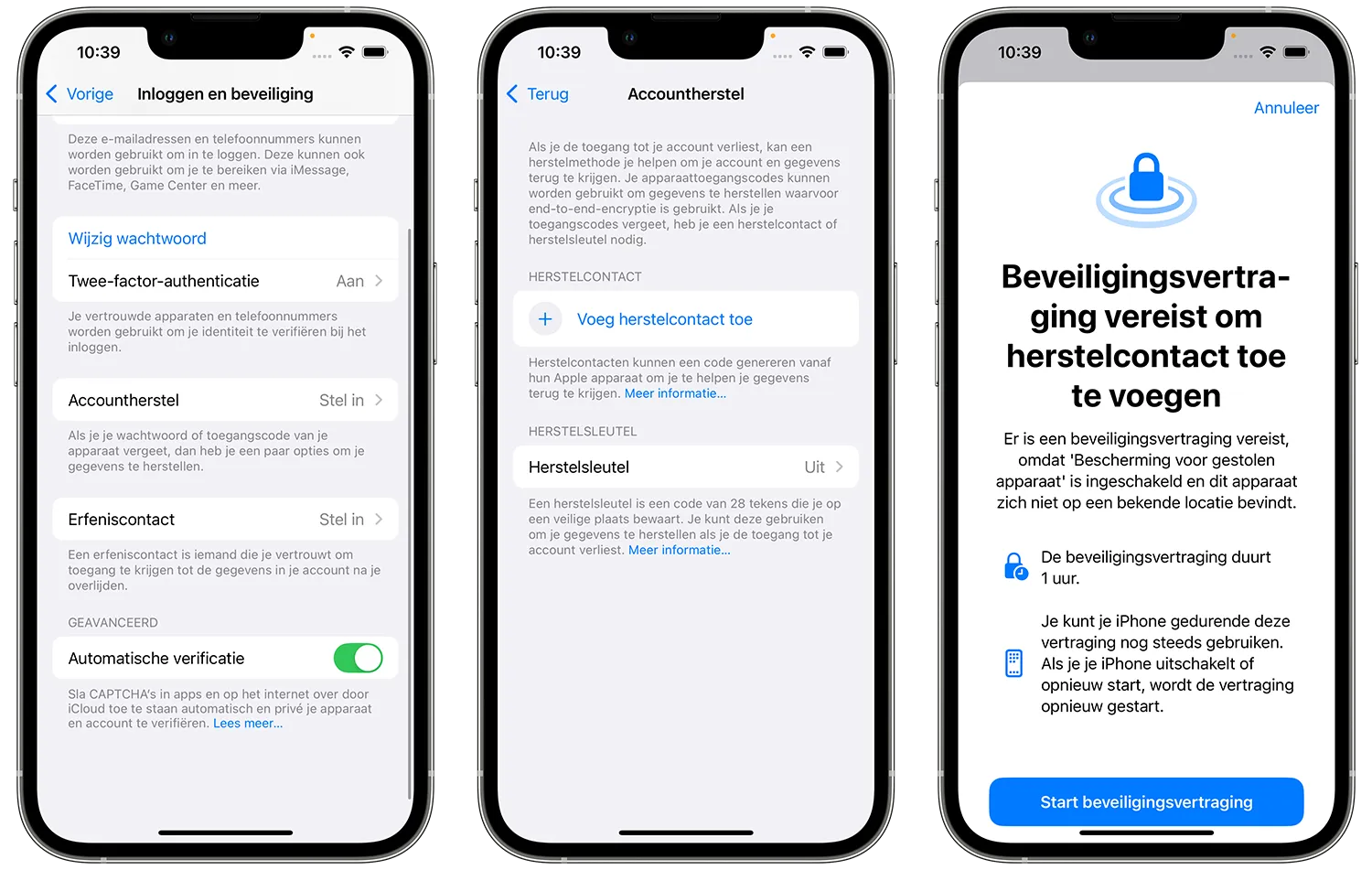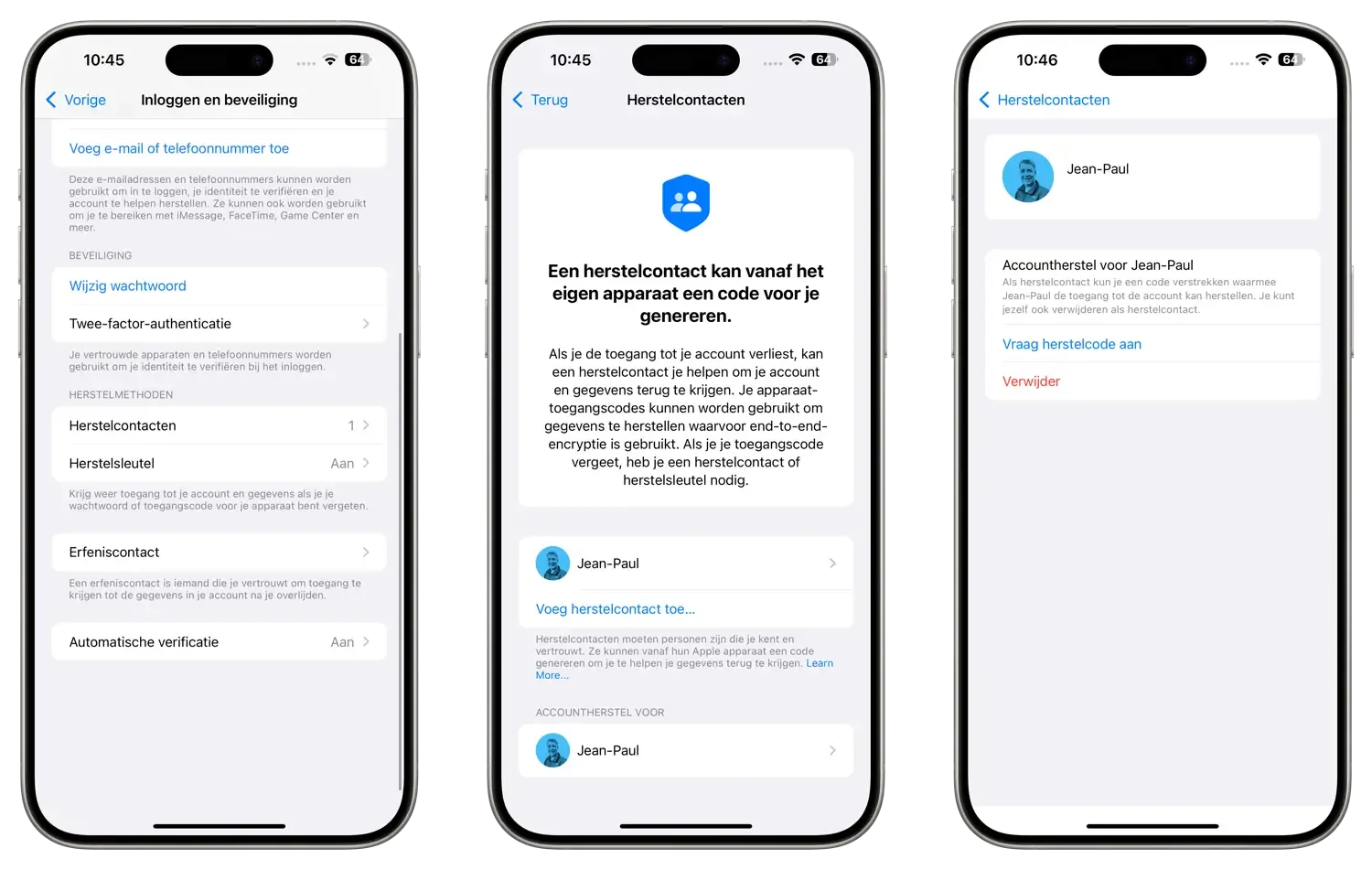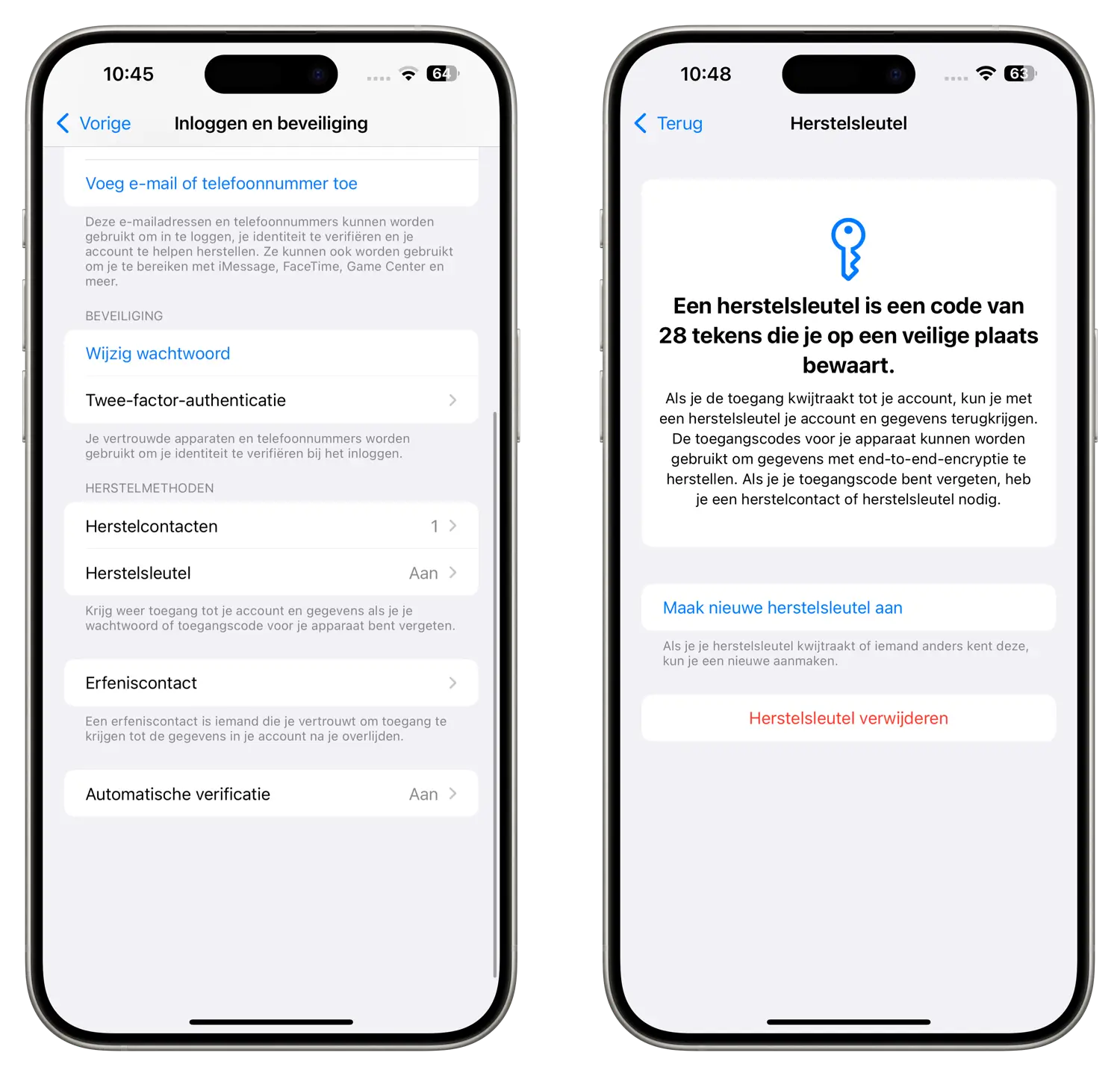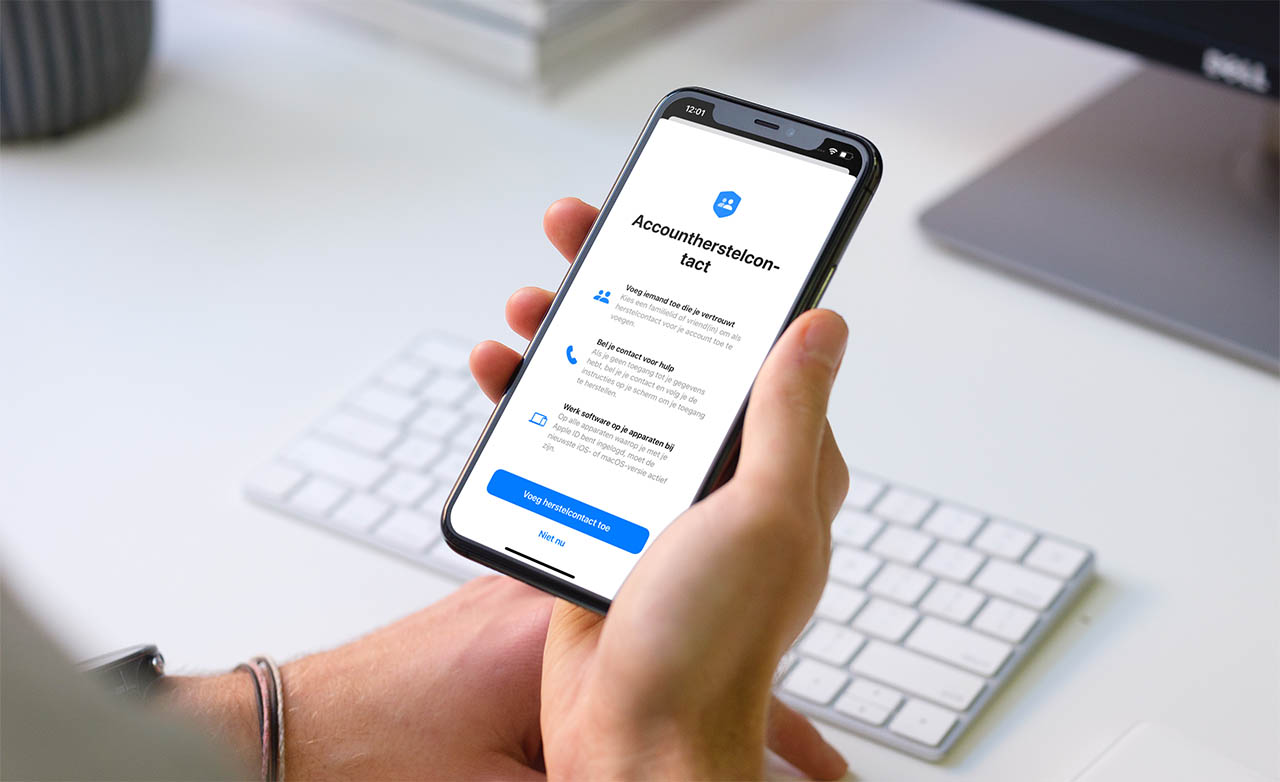
Accountherstel en een herstelcontact instellen voor je Apple ID: zo doe je dat
Accountherstel gaat je redden
Mocht je ooit je Apple ID wachtwoord vergeten, dan kun je sinds iOS 15 de hulp van een vriend of andere vertrouwde persoon inroepen. Je stelt in wie jouw account mag herstellen in geval van problemen. Dit kan ook handig zijn als je oudere familieleden hebt die wel eens vergeetachtig zijn. Je hoeft dan het wachtwoord van de persoon zelf niet te weten, maar je hebt wel de mogelijkheid om te helpen wanneer iemand is buitengesloten van zijn/haar account. Apple belooft dat Accountherstel gemakkelijk, veilig en snel in gebruik is.
Wat is Accountherstel?
Met Accountherstel kun je een persoon toevoegen die je vertrouwt, zoals je partner. Deze persoon krijgt geen toegang tot je account, maar kan je alleen helpen aan een herstelcode die je moet invoeren als je weer toegang wil tot je account. Je hoeft dus niet je wachtwoord af te geven, waardoor de persoon in je account zou kunnen neuzen. Het enige wat deze persoon kan doen is een herstelcode genereren die jij nodig hebt om weer te kunnen inloggen.
Dit is minder vergaand dan het instellen van meerdere vertrouwde telefoonnummers voor iCloud, waardoor er inlogcodes voor tweefactorauthenticatie binnenkomen op de telefoon van je partner (of een andere persoon). Deze persoon zou in een kwaadwillende bui kunnen inloggen op jouw account met het wachtwoord en het vertrouwde apparaat. Met Accountherstel is je privacy wat beter geregeld.
Zo werkt Accountherstel
Zo kun je een Accountherstelcontact kiezen:
- Ga naar de Instellingen-app op je iPhone of iPad.
- Tik op je naam, bovenin het scherm.
- Tik op Inloggen en beveiliging.
- Kies Accountherstel en lees de extra informatie.
- Tik op Voeg herstelcontact toe en verifieer jezelf met Face ID, Touch ID of je wachtwoord. Mogelijk verschijnt er een scherm dat je bepaalde apparaten moet updaten of moet verwijderen uit je account.
- Volg de instructies op het scherm. Kies een of meer contactpersonen.
Deze persoon krijgt een uitnodiging van Apple en moet deze accepteren voordat hij/zij jouw Accountherstelcontact is. Daarna ontvangt de persoon herstelcodes voor jouw account, als je erom vraagt. Je kan ook iemand aanwijzen die deel uitmaakt van gezinsdeling. Hij of zij wordt dan automatisch toegevoegd en hoeft jouw verzoek tot herstelcontact niet te bevestigen.
Vereisten voor Accountherstel
Voordat je begint met het instellen van Accountherstel en een herstelcontact, is het goed om te controleren of je aan alle eisen voldoet:
- Check of al je Apple-apparaten op hetzelfde Apple ID zijn geregistreerd. Dit geldt voor alles wat je met iCloud synchroniseert, bijvoorbeeld agenda-afspraken, contacten en Safari-bladwijzers. Het maakt niet uit via welk account je App Store-aankopen doet. Heb je een Mac via je werk, dan kan het zijn dat je daarvoor een ander Apple ID gebruikt.
- De mensen die je als Accountherstelcontact kunt instellen moeten 13 jaar of ouder zijn en in het bezit zijn van een Apple-apparaat.
- De apparaten die je gebruikt moeten draaien op iOS 15, iPadOS 15 en macOS Monterey of nieuwer. Dat geldt voor alle devices, ook oudere iPhones, iPads of Apple Watches die je misschien niet meer gebruikt, maar nog wel in je account staan.
- Eventueel kan er sprake zijn van beveiligingsvertraging, als je de functie vanaf een onbekende locatie wilt instellen (zoals op de afbeelding hierboven te zien is).
Herstelcode gebruiken
Mocht je geen toegang meer krijgen tot je Apple ID, dan kan het Accountherstelcontact je helpen om weer in te loggen. Je hebt dan de herstelcode nodig. Hiervoor kun je bellen naar de persoon of vragen of de persoon de code wil opsturen in een iMessage-bericht of iets anders. Na het invoeren van de herstelcode krijg jij weer toegang. Je kunt de herstelcode opvragen als je je Apple ID-wachtwoord vergeten bent of als je account geblokkeerd is. De optie voor herstelcontact verschijnt dan automatisch op het scherm.
De contactpersoon voor accountherstel kan jou helpen om weer toegang te krijgen. Volg deze stappen:
- Ga naar Instellingen > je naam > Inloggen en beveiliging > Herstelcontacten.
- Onderaan het scherm zie je ‘Herstelsleutel voor’ met jouw naam. Tik daarop.
- Tik op Vraag herstelcode aan.
- Jij voert de herstelcode in op jouw toestel.
Na het invoeren van de herstelcode, wordt gevraagd om een nieuw wachtwoord voor je Apple ID in te stellen. Onthoud dit wachtwoord goed om te voorkomen dat je weer de hulp nodig hebt van je herstelcontact.
Nieuwe herstelsleutel aanmaken of verwijderen
Is de herstelsleutel op een of andere manier in verkeerde handen gevallen, of vertrouw je de persoon die jouw herstelsleutel beheert niet meer, dan kun je de herstelsleutel verwijderen of opnieuw instellen.
Hiervoor ga je als volgt te werk:
- Ga naar Instellingen > je naam > Inloggen en beveiliging.
- Tik op Herstelsleutel.
- Kies Maak nieuwe herstelsleutel aan. Je kunt hier ook kiezen voor het verwijderen van de herstelsleutel.
Lees ook onze tip over het instellen van een tweede telefoonnummer voor iCloud. We hebben ook een aparte tip wat je moet doen als je je Apple ID wachtwoord bent vergeten.
Taalfout gezien of andere suggestie hoe we dit artikel kunnen verbeteren? Laat het ons weten!